在Windows 11中,设置使您可以个性化和自定义系统设置,例如帐户,网络,语言,隐私等。控制面板也与设置应用程序相似。如果您要与其他人共享计算机,并且要防止计算机访问设置应用程序和控制面板以避免配置错误,那么本指南适合您。在本文中,我们将向您展示如何在Windows 11中启用或禁用设置应用程序。
当您禁用设置应用程序或要打开控制面板时,下面的提示框将带有消息。
下面我们有两种方法可以启用或禁用设置应用程序:
方法1:使用本地组策略编辑器启用或禁用设置应用程序
请按照以下步骤:
1。按Windows键 +R。键入gpedit.msc,然后单击“确定”。
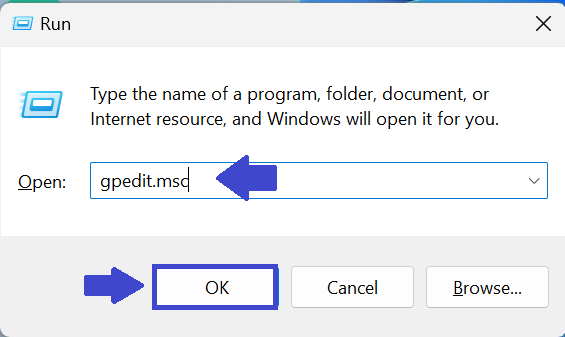
2。导航以下路径:
User Configuration > Administrative Templates > All Settings
3。在所有设置中,单击“禁止访问控制面板和PC设置”
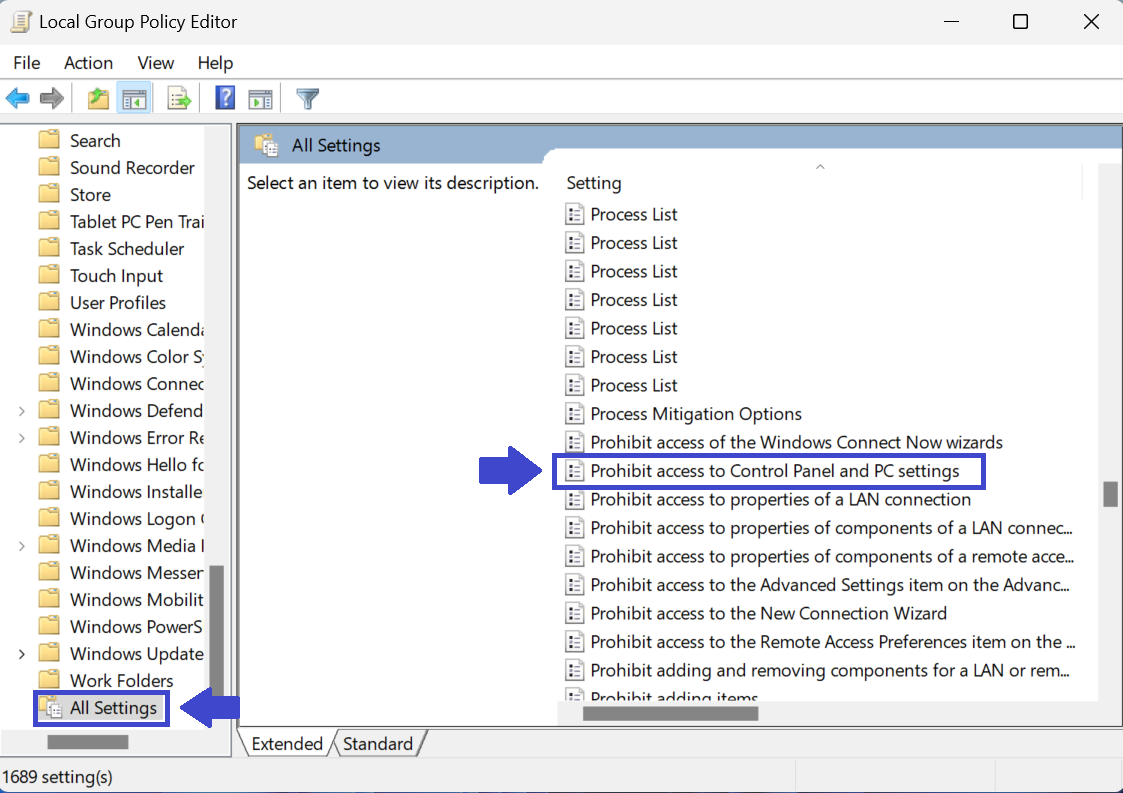
4。现在,单击启用启用设置应用程序。单击确定,然后申请。
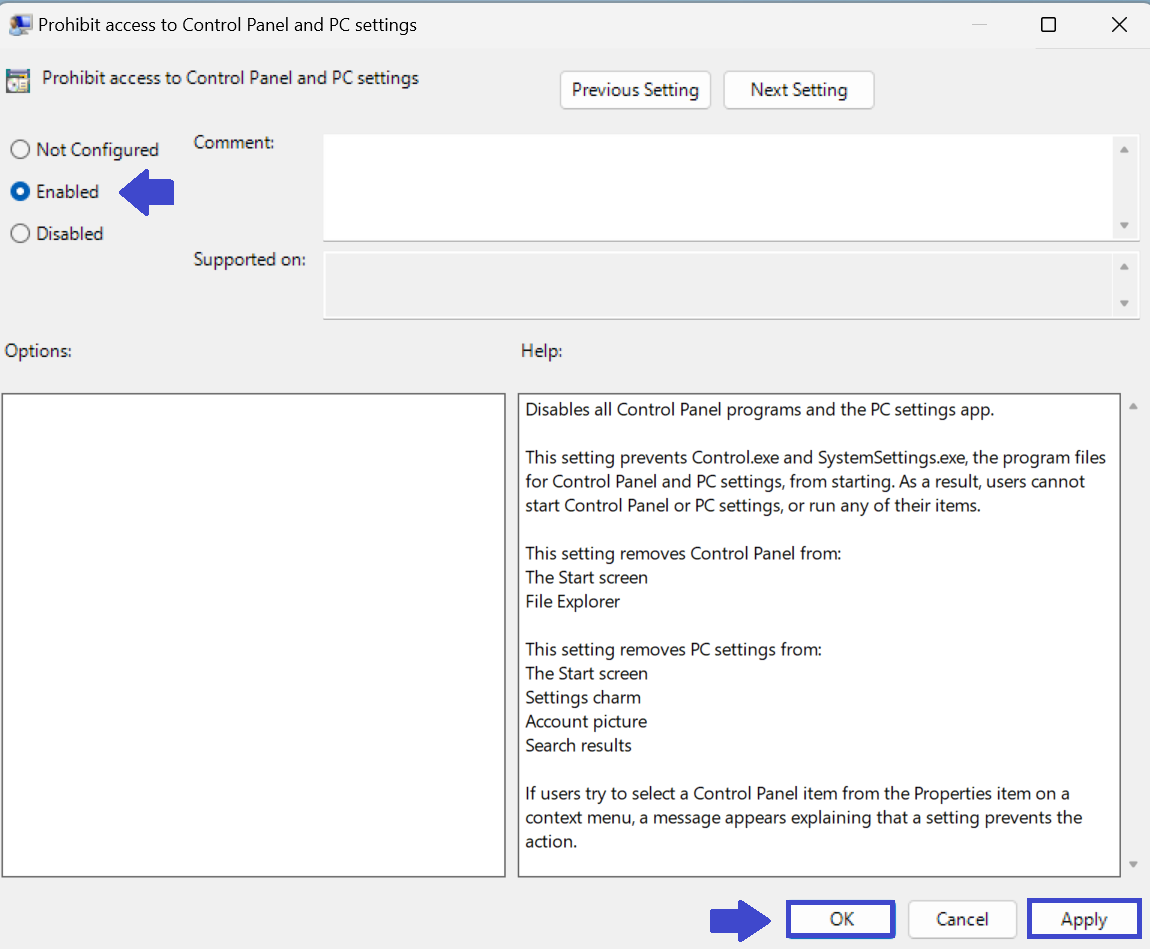
5。单击禁用以禁用设置应用程序。单击确定,然后申请。
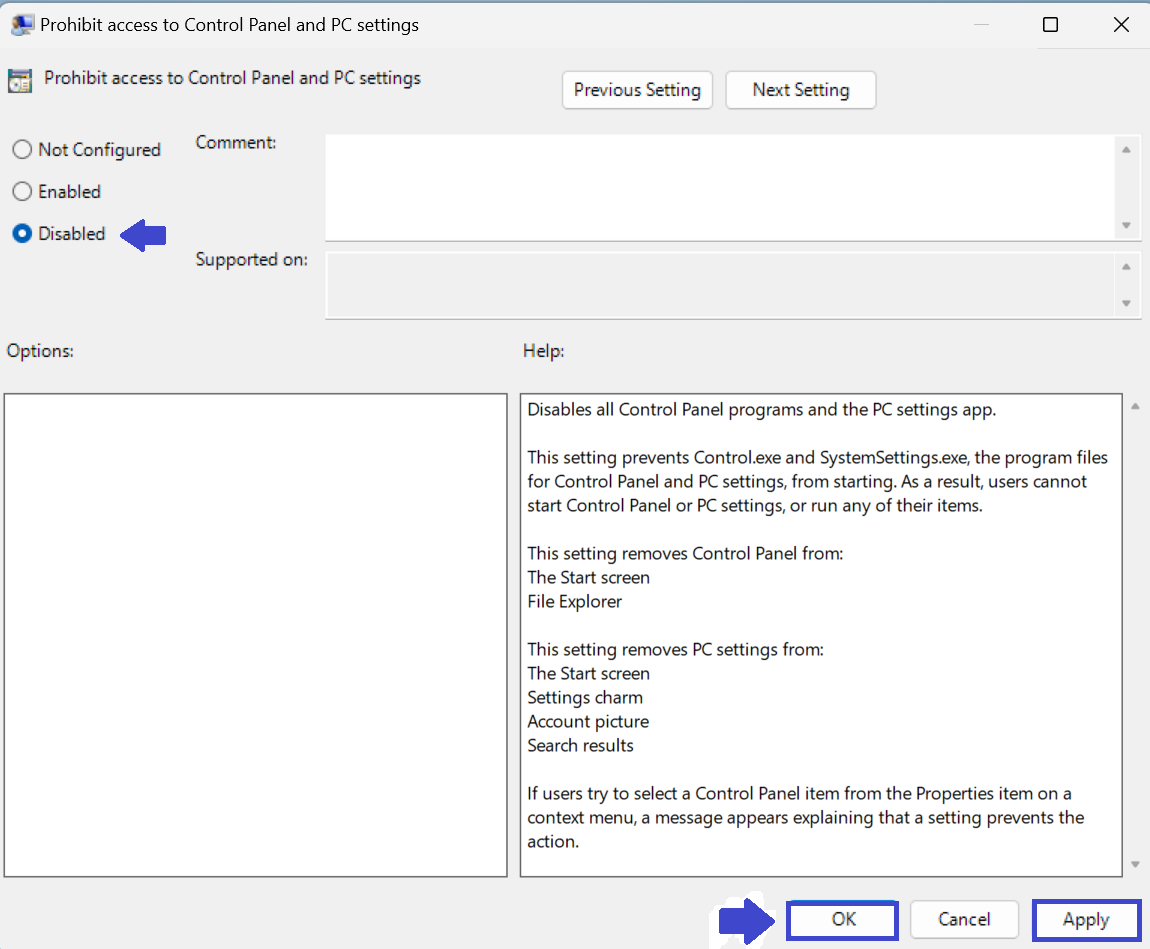
6。关闭组策略编辑器窗口,然后重新启动计算机以应用设置。
方法2:使用REG文件启用或禁用
请按照以下步骤:
1。按Windows键 +R。输入regedit.exe,然后单击“确定”。
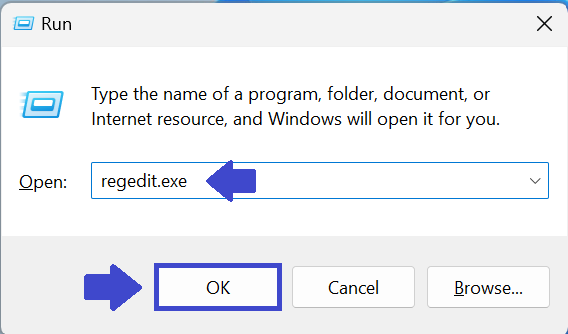
2。导航以下路径:
ComputerHKEY_LOCAL_MACHINESOFTWAREMicrosoftWindowsCurrentVersionPoliciesExplorer
3。有一个Nocontrolpanel注册表。
如果您没有注册表密钥,则可以创建它。
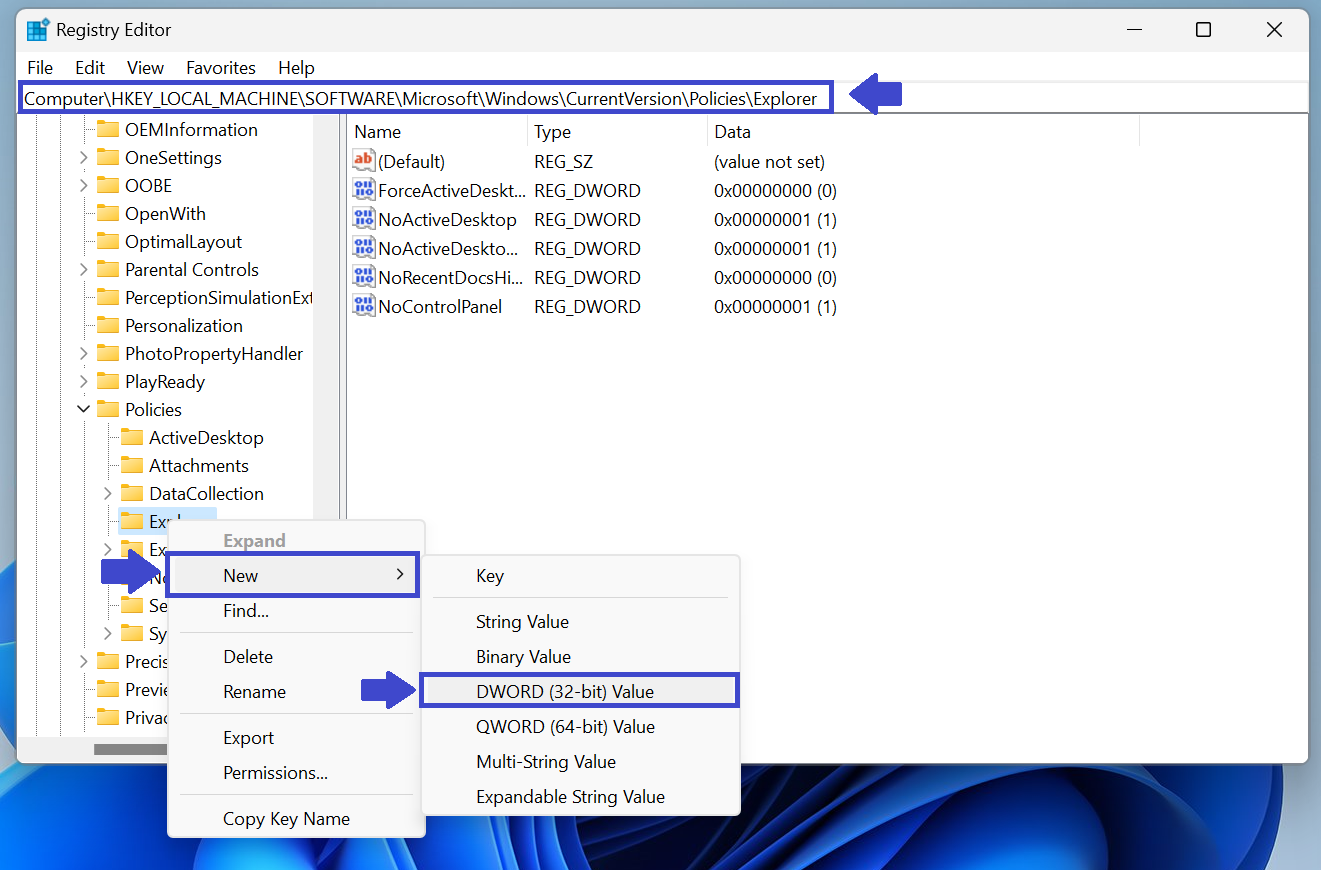
右键单击Explorer => new => dword(32位)值。会出现一个提示框。现在,键入nocontrolpanel,然后单击“确定”。
创建了您的注册表密钥。
4。现在,双击Nocontrolpanel。再次出现提示框。
5。在这里您必须输入值1或0。
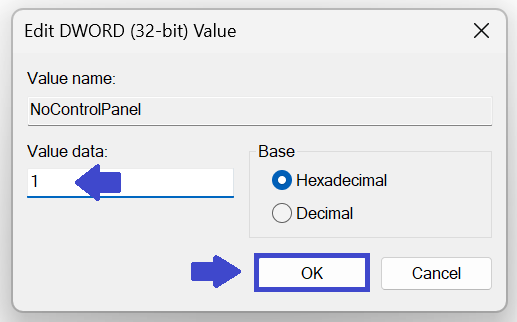
要启用设置应用程序,请将值设置为1。
要禁用设置应用程序,请将值设置为0。
6。关闭注册表窗口并重新启动计算机以应用设置。
就是这样!
